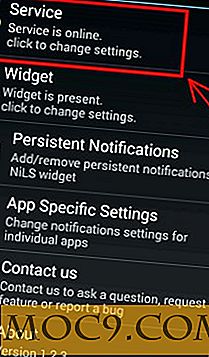Hoe bestanden gemakkelijk versleutelen / decoderen in Ubuntu One
Eerder hebben we je laten zien hoe je je bestanden versleutelt voordat je deze uploadt naar de Dropbox-server. De methode die in dat artikel wordt beschreven, gebruikt de Encfs-methode, waarbij u moet roeien met de opdrachtregel. Hoewel u dezelfde methode kunt gebruiken om uw Ubuntu One-map te coderen / decoderen, is er een eenvoudigere manier om te doen.
Het Ubuntu One Encrypt / Decrypt-script is een eenvoudig Nautilus-script waarmee u uw bestanden en mappen kunt coderen / decoderen vanuit het contextmenu. Het is gemakkelijk te gebruiken en vereist geen configuratie.
Opmerking : het script werkt alleen in Gnome Nautilus.
1. Download het Ubuntu One coderings- / decoderingsscript van Gnome-look
2. Sla het script op in de map /home/username/.gnome2/nautilus-scripts .
3. Klik met de rechtermuisknop op het script en selecteer Eigenschappen. Ga naar het tabblad Toestemming en vink het vakje "Sta uitvoer bestand als programma toe" aan.

Druk op Alt + F2 en voer de opdracht volgen in om Nautilus opnieuw te starten:
dodelijke nautilus
4. Open Nautilus opnieuw. Klik met de rechtermuisknop op een bestand / map die u wilt coderen. Selecteer "Scripts -> Ubuntu One Encrypt Decrypt script.sh".

5. Selecteer "Versleutelen" in het pop-upvenster.

6. Vervolgens wordt u gevraagd een sterke wachtwoordzin in te voeren.

Als het klaar is, versleutelt het uw bestand / map en verplaatst het naar uw Ubuntu One-map. Als het een map is, comprimeert deze deze eerst vóór de codering. Dit ziet u in uw Ubuntu One-map na de codering.

decryptie
Om een bestand / map te decoderen, moet u eerst het gecodeerde bestand / de map uit de map Ubuntu One kopiëren en op een andere locatie plakken (het script zal niet werken in de map Ubuntu One). Klik met de rechtermuisknop op het gecodeerde bestand / de map en selecteer "Scripts -> Ubuntu One Encrypt Decrypt script.sh". Selecteer deze keer Decoderen.
Nadat het is geverifieerd, gaat het script verder met het decoderen van het bestand. Als het een map is, maakt het script het gecomprimeerde bestand leeg en wordt de daadwerkelijke map hersteld.
voordelen
1. Eenvoudig te gebruiken.
2. Goed voor het opslaan van een back-up van bestanden / mappen die u zelden gebruikt.
nadelen
1. Het is niet dynamisch. U moet het bestand / de map versleutelen / ontcijferen telkens als u het wilt openen.
2. Het synchroniseert uw bestand / map niet. U moet hetzelfde proces elke keer herhalen als u bestanden toevoegt / verwijdert uit een map of wijzigingen aanbrengt in een bestand.
Opmerking : dit script werkt ook voor Dropbox. Je hoeft alleen maar het script in een teksteditor te openen en elke instantie van "Ubuntu One" in "Dropbox" te veranderen (ervan uitgaande dat je dropbox-map / home / gebruikersnaam / Dropbox is ). Uw gecodeerde bestand wordt dan opgeslagen in de Dropbox-map.
Ubuntu One coderen / decoderen downloaden
Afbeelding tegoed: grote voorraad foto